Графические методы и процедуры
 Скачать 60.25 Kb. Скачать 60.25 Kb.
|
|
Дата: 12-19.01.2016г. Класс: 10 а Предмет: Информатика Тема: «Графические методы и процедуры» Цель урока:
Задачи урока: образовательные:
развивающие:
воспитательные:
План урока.
Ход урока 1. Организационный момент Учитель приветствует учащихся, отмечает отсутствующих, проверяет внешний вид учащихся – соответствие одежды безопасным условиям труда. 2. Объяснение нового материала Учитель знакомит учащихся с новым материалом, используя компьютерную презентацию и мультимедийный проектор. В языке Lazarusе сть графические средства, к которым относятся графические методы и графические объекты [4]. На объектах Форма (Form) и Графическое окно (PictureBox) можно рисовать с использованием графических методов Scale, PSet, Line, Circle, Cls. Метод Scale позволяет задать объекту новую систему координат: object . Scale (X1, Y1) – (X2, Y2) , где object – имя объекта, X1, Y1 – новые координаты левого верхнего угла объекта, X2, Y2 – новые координаты правого нижнего угла объекта. Метод PSet позволяет нарисовать точку: object . PSet (X, Y) [,color] , где object – имя объекта, X, Y – координаты точки, color – цвет точки. Метод Line служит для рисования отрезков, прямоугольников или закрашенных прямоугольников: object . Line (X1, Y1) – (X2, Y2) [,color] [,B] [F] , где object – имя объекта, X1, Y1 и X2, Y2 – координаты концов отрезка или противолежащих вершин прямоугольника, color – цвет отрезка или прямоугольника, параметр B задает рисование прямоугольника, параметр F – закрашенного прямоугольника (этот параметр можно использовать только вместе с параметром B). Метод Circle позволяет нарисовать окружность, эллипс, дугу или сектор: object . Circle (X, Y), radius [,color, start, end, aspect] , где object – имя объекта, X, Y – координаты центра окружности, эллипса, дуги или сектора, radius – радиус окружности, эллипса, дуги или сектора, color – цвет линии, start и end – начальный и конечный углы дуги или сектора в радианах (могут принимать значения от –2π до +2π), aspect – коэффициент сжатия. Метод Cls служит для очистки объекта: object . Cls , где object – имя объекта. Если графический метод применяется к объекту Форма (Form), то при его записи имя объекта object можно опускать. 3. Практическая работа на компьютере Учитель вместе с учащимися проводит разбор практического задания, демонстрирует приемы его выполнения. Разработаем проект построения графика функции в полярных координатах. Полярные координаты. Обычно точки на плоскости представляют их декартовыми координатами. Но есть и другой способ определения расположения точек на плоскости – задание полярных координат. 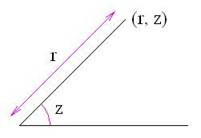 В этом случае имеется единственная ось и некая точка на ней, называемая полюсом. Любую точку на плоскости теперь можно определить парой чисел (r, z), где r – расстояние от полюса и z – угол между осью и прямой, соединяющей полюс и данную точку (угол изменяется в направлении против часовой стрелки от оси). Графики в полярных координатах. Функции, в которых используются полярные координаты, будем называтьфункциями в полярных координатах. Например, r = Sin(z) – функция в полярных координатах. Здесь для каждого значения z из некоторой заданной области строится точка с полярными координатами (r, z). Чтобы упростить построение, обратимся снова к декартовым координатам. Точка (r, z) в полярных координатах – это то же самое, что точка (r*Cos(z), r* Sin(z)) в декартовых координатах, и именно ее мы строим. Проект «График функции в полярных координатах». Приступим к созданию проекта. В качестве примера рассмотрим построение графика функции r = Sin(8*z). Разместим на форме frmGraph графическое окно picGraph, в котором будет строиться график, командную кнопку cmdGraph для реализации событийной процедуры построения графика и метку lbl1 для обозначения графического окна. Для графического окна picGraph зададим удобную систему координат, учитывающую диапазоны изменения аргумента и функции, с помощью графического метода Scale. Для рисования точек графика воспользуемся методом PSet. Для очистки графического окна используем метод Cls. Построение графика будет производиться с помощью цикла со счетчиком, в котором значение аргумента z будет меняться от 0 до 2π с шагом 0,001. Введем программный код событийной процедуры cmdGraph_Click () для кнопки cmdGraph: Dim z, r As Single Private Sub cmdGraph_Click () picGraph . Scale (-1.25, 1.25) - (1.25, -1.25) For z = 0 To 2 * 3.14 Step 0.001 r = Sin (8 * z) picGraph . PSet (r * Cos (z), r * Sin (z)), vbMagenta Next z End Sub Запустим проект. Щелкнем по кнопке График. 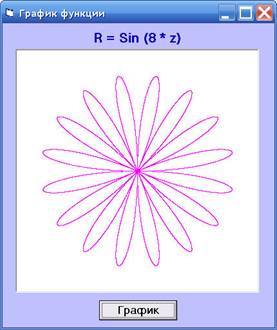 Усовершенствуем наш проект. Вместо использования при построении декартовых координат (r * Cos (z), r * Sin (z)), введем два дополнительных параметра a и b и построим (r * Cos (a * z), r * Sin (b * z)). Разместим на форме два текстовых поля txtA и txtB для ввода значений переменных a и b и две метки lbl2 и lbl3 для обозначения текстовых полей (имен переменных и диапазона изменения их значений). Внесем изменения в программный код событийной процедуры cmdGraph_Click (): picGraph . PSet (r * Cos (Val (txtA . Text) * z), r * Sin (Val (txtB . Text) * z)), vbMagenta Добавим две кнопки: cmdClear – для очистки текстовых полей и графического окна и cmdExit – для завершения работы приложения. Введем программный код событийной процедуры для кнопки cmdClear: Private Sub cmdClear_Click () txtA . Text = "" txtB . Text = "" picGraph . Cls End Sub Для кнопки cmdExit код событийной процедуры следующий: Private Sub cmdExit_Click () End End Sub Запустим проект. Меняя значения a от 1 до 9 и значения b от 1 до 6, получим массу замечательных картинок. 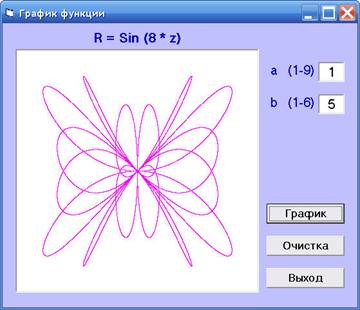 4. Подведение итогов урока Учитель подводит итоги урока, отмечает учащихся, успешно справившихся с работой. 5. Домашнее задание §5.10 [2]. Создать проект «Построение графических примитивов», который позволяет нарисовать в графическом окне все графические примитивы (точку, линию, прямоугольник, закрашенный прямоугольник, окружность, эллипс, дугу, сектор). Спасибо за работу, урок окончен. |
